Πώς να δημιουργήσετε μια κάτοψη χρησιμοποιώντας το Excel
Το Excel(Excel) στο Office 365 είναι μια πολύ ευέλικτη εφαρμογή. Οι ενσωματωμένες δυνατότητες του Excel το καθιστούν ικανό να είναι το δομικό στοιχείο για τόσα πολλά έργα. Αν και δεν μπορούμε να προβλέψουμε ή να αποφύγουμε όλες τις καταστροφές, η απάντησή μας σε αυτές μπορεί να κάνει μεγάλη διαφορά. Η απάντησή μας σε καταστροφές συνδέεται στενά με τον σχεδιασμό και την ετοιμότητά μας. Ένα σημαντικό εργαλείο για την ετοιμότητα για καταστροφές είναι ένα Κάτοψη(Floor Plan ) που δείχνει διαδρομές εκκένωσης και αριθμούς έκτακτης ανάγκης. Το Microsoft Office 365 (Microsoft Office 365) Excel μπορεί να σας βοηθήσει να προετοιμάσετε την οικογένειά σας ή ακόμα και τον χώρο εργασίας σας για κάθε ενδεχόμενο. Το Microsoft Office 365 (Microsoft Office 365) Excel διαθέτει ορισμένες δυνατότητες που θα επιτρέψουν σε οποιονδήποτε έχει ακόμη και βασικές δεξιότητες να δημιουργήσει μια κάτοψη(Floor Plan )δείχνει τις διαδρομές εκκένωσης.
Το Microsoft Office 365 (Microsoft Office 365) Excel μπορεί επίσης να χρησιμοποιηθεί για την κατασκευή κατόψεων για την οργάνωση δωματίων, τη διάταξη των καθισμάτων και πολλά άλλα. Με την ενσωματωμένη λειτουργία υπολογισμού, θα μπορείτε να εμφανίσετε την κάτοψη και να κάνετε υπολογισμούς εάν το σχέδιο(Floor Plan) αφορά διάταξη καθισμάτων.
Πώς να δημιουργήσετε μια κάτοψη(Floor Plan) χρησιμοποιώντας το Excel(Excel)
Η δημιουργία της κάτοψης(Floor Plan) με το Office 365 Excel απαιτεί να ακολουθήσετε αυτά τα βήματα:
- Απομνημονεύστε(Memorize) ή λάβετε το σχέδιο για την περιοχή
- Κάντε ένα πρόχειρο σχέδιο σε χαρτί
- Πάρτε ένα ποντίκι αντί να χρησιμοποιείτε την επιφάνεια αφής
- Θυμηθείτε(Remember) πού βρίσκονται όλες οι σκάλες εισόδου
- Μετακίνηση από χαρτί στο Microsoft Office 365 Excel .
Ας σας δείξουμε πώς μπορείτε να δημιουργήσετε μια κάτοψη(Floor Plan) χρησιμοποιώντας το Excel(Excel) .
Μπορεί να υπάρχει ένα σημείο όταν θέλετε να κάνετε μια κάτοψη(Floor Plan) , μια διάταξη καθισμάτων ή να οργανώσετε ένα δωμάτιο. Μπορεί να έχετε έναν προϋπολογισμό, οπότε δεν μπορείτε να κάνετε το λογισμικό για να κάνει τη δουλειά. Μπορεί να έχετε τις δεξιότητες για να κάνετε τη διάταξη, επομένως δεν χρειάζεται να προσλάβετε έναν επαγγελματία. Λοιπόν(Well) , έχετε ήδη τα τέλεια εργαλεία, το Microsoft Office 365 (Microsoft Office 365) Excel , τη δημιουργικότητα και τις δεξιότητές σας και τον χρόνο σας.
1] Απομνημονεύστε(Memorize) ή λάβετε το σχέδιο για την περιοχή
Κάντε μια περιήγηση του χώρου μερικές φορές για να αποκτήσετε μια νοητική εικόνα της διάταξης. Μπορείτε να περπατήσετε με μολύβι και χαρτί για να σχεδιάσετε τον χώρο που θέλετε το σχέδιο. Σημειώστε(Make) σημαντικά σημεία που πρέπει να θυμάστε. Εάν είναι Κάτοψη(Floor Plan) για τη διαδρομή έκτακτης ανάγκης, μπορεί να θέλετε να σημειώσετε σκάλες, ανελκυστήρες, πυροσβεστήρες κ.λπ. μετά το σκίτσο, προσπαθήστε να ακολουθήσετε το σχέδιο σε χαρτί και δείτε αν ταιριάζει με τον χώρο. Αυτό ισχύει για την Κάτοψη(Floor Plan) για τη διαδρομή έκτακτης ανάγκης, τη διάταξη των καθισμάτων ή τον χώρο για σχεδιασμό/διακόσμηση.
2] Κάντε ένα πρόχειρο σχέδιο σε χαρτί
Είναι σημαντικό να κάνετε ένα πρόχειρο σχέδιο σε χαρτί, καθώς αυτό θα σας βοηθήσει να το θυμάστε. Όταν πηγαίνετε να σχεδιάσετε στο Excel , μπορεί να νομίζετε ότι θα θυμάστε, αλλά μπορεί να χάσετε σημαντικές λεπτομέρειες. Το πρόχειρο προσχέδιο θα σας δώσει επίσης μια ιδέα εάν είστε στο σωστό δρόμο όταν συγκρίνετε με το Excel(Excel) .
3] Πάρτε(Get) ένα ποντίκι αντί να χρησιμοποιείτε την επιφάνεια αφής
Εάν χρησιμοποιείτε φορητό υπολογιστή, είναι καλύτερο να χρησιμοποιήσετε ένα ενσύρματο ή ασύρματο ποντίκι αντί για την επιφάνεια αφής. Ένα εξωτερικό ποντίκι θα προσφέρει περισσότερη άνεση και ακρίβεια. Μπορείτε να πάρετε ένα οικονομικό και απλό ποντίκι ή να πάτε για ένα φανταχτερό. Όποιο κι αν επιλέξετε, το εξωτερικό ποντίκι θα κάνει τη σχεδίαση στο Excel πιο άνετη και ακριβή.
5] Μετακίνηση(Move) από χαρτί στο Microsoft Office 365 Excel
Τώρα για να φτάσετε στο διασκεδαστικό μέρος της τοποθέτησης του σχεδίου στο Microsoft Office 365 Excel . Το Excel(Excel) αποτελείται από πλέγματα. Αυτά τα πλέγματα βοηθούν να γίνει πιο ακριβές όταν προσπαθείτε να βάλετε τα πράγματα στην τέλεια ευθυγράμμιση. Αυτά τα πλέγματα μπορεί να είναι δύσκολο να τα μετακινήσετε όταν χρειάζεται να δημιουργήσετε καμπύλες σε ένα σχέδιο, αλλά λίγη δημιουργικότητα, φαντασία και ορισμένες δυνατότητες του Excel θα σας βοηθήσουν.
Εάν το σχέδιό σας έχει χαρακτηριστικά σε όλες τις πλευρές, τότε είναι καλύτερο να το τοποθετήσετε στη μέση του φύλλου Excel . Φροντίστε να κάνετε την αρχή σωστή διαφορετικά θα επηρεάσει το υπόλοιπο σχέδιο. Οι διορθώσεις μπορεί να είναι πολύ χρονοβόρες. Επιλέξτε την περιοχή και ξεκινήστε με το γενικό σχήμα της δομής ή του χώρου που θέλετε να σχεδιάσετε.
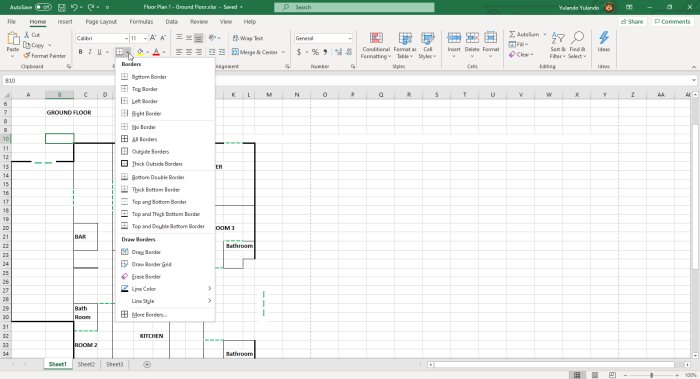
Θα χρησιμοποιήσετε χοντρά περιγράμματα για να δείξετε τοίχους ή μεγάλα περιγράμματα. Μπορούν να χρησιμοποιηθούν λεπτότερα(Thinner) περιγράμματα για την εμφάνιση εσωτερικών τοίχων και χωρισμάτων και διακεκομμένες γραμμές για την εμφάνιση των θυρών. Άλλα χαρακτηριστικά μπορούν να αντιπροσωπεύονται από την επιλογή των αντικειμένων σας. Φροντίστε να συμπεριλάβετε ένα κλειδί για να καταλάβουν τα άτομα.
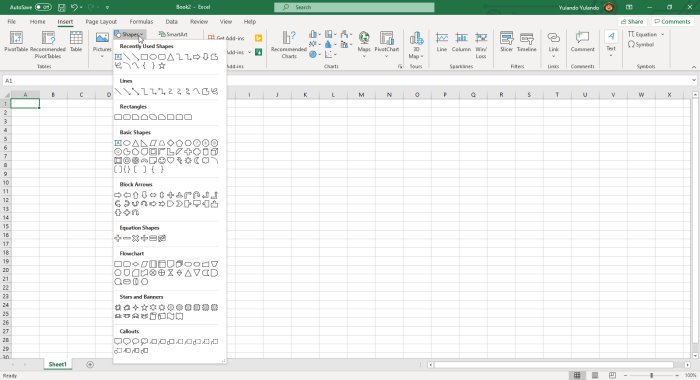
Τα σχήματα είναι εξαιρετικά χρήσιμα όταν υπάρχει ανάγκη για χαρακτηριστικά που δεν μπορούν να γίνουν με τα πλέγματα. Σχήματα όπως γραμμές, τόξα, τετράγωνα, κ.λπ. Τα σχήματα μπορούν να χρησιμοποιηθούν για την αναπαράσταση αντικειμένων όπως πίνακες, που χρησιμοποιούνται επίσης για την αναπαράσταση καμπύλων περιοχών της κάτοψης και διαδρομών πρόσβασης.
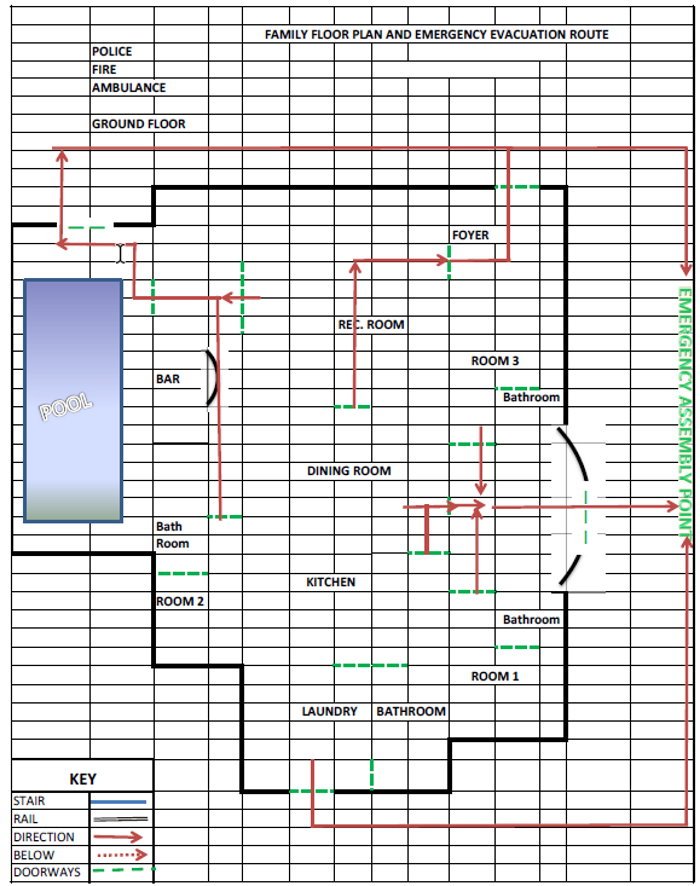
Η τελική κάτοψη με όλα τα εξαρτήματα στη θέση τους χρησιμοποιώντας τις διαφορετικές δυνατότητες του Microsoft Excel . Οι γραμμές πλέγματος θα εξακολουθούν να εμφανίζονται ενώ βρίσκεστε στο Microsoft Excel . Οι γραμμές πλέγματος δεν θα εκτυπωθούν από προεπιλογή, θα πρέπει να οριστούν. Στο τμήμα εκτύπωσης, θα δείτε πώς να εκτυπώνετε τις γραμμές πλέγματος.
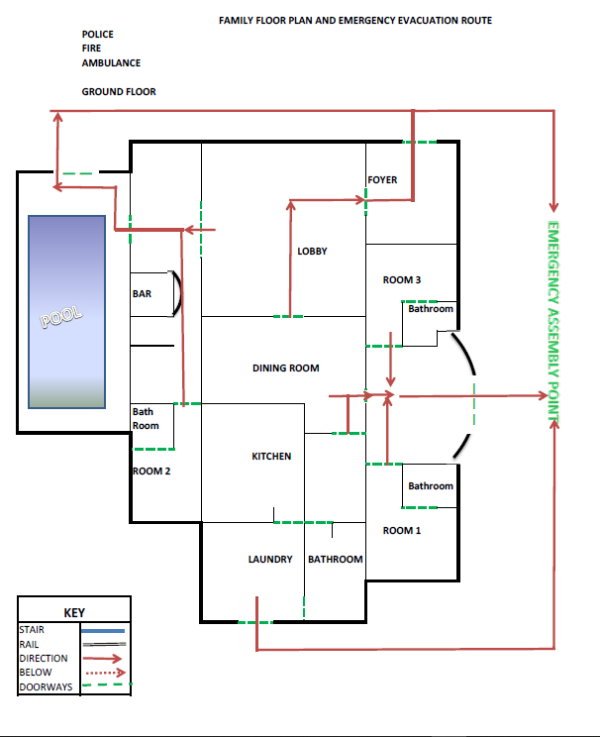
Μια ολοκληρωμένη κάτοψη , κάτοψη ή οποιοδήποτε σχέδιο πρέπει να είναι ξεκάθαρο και ακριβές . (Floor Plan)Όποιος διαβάζει την Κάτοψη(Floor Plan) θα πρέπει να μπορεί να δει τι πρέπει να γίνει. Το Microsoft Office 365 (Microsoft Office 365) Excel κάνει την κάτοψη(Floor Plan) σαφή και ευανάγνωστη.
Εκτύπωση της κάτοψής σας στο Excel
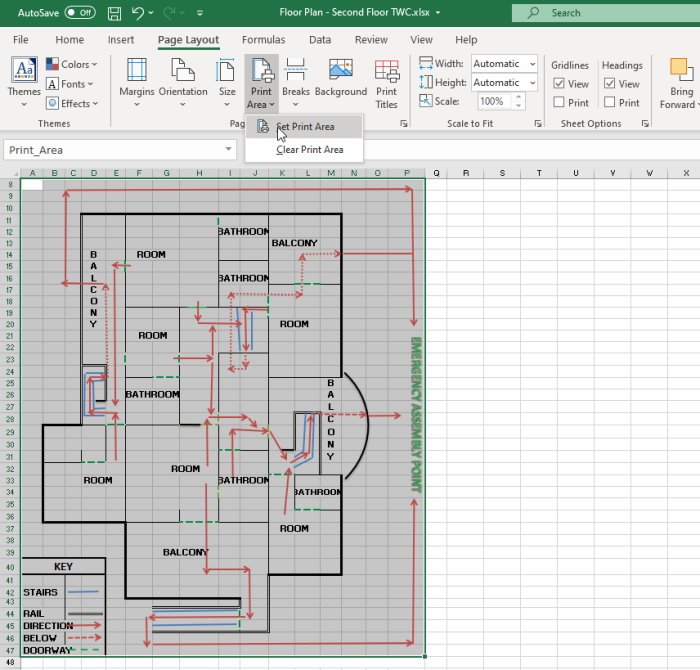
Το πρώτο βήμα που πρέπει να κάνετε πριν την εκτύπωση είναι να δείτε σε πόσα φύλλα βρίσκεται η Κάτοψη(Floor Plan) . Δημιουργήστε μια περιοχή εκτύπωσης για να εξαλείψετε τη σπατάλη χαρτιού. Η περιοχή εκτύπωσης θα είναι η ενότητα με την Κάτοψη(Floor Plan) και τις πληροφορίες.
Για να ορίσετε την περιοχή εκτύπωσης,(Print Area) επιλέξτε τις περιοχές που θέλετε να συμπεριληφθούν, μεταβείτε στη Διάταξη σελίδας(Page Layout) , κάντε κλικ στην επιλογή Περιοχή εκτύπωσης και(Print Area) , στη συνέχεια, κάντε κλικ στην επιλογή Ορισμός περιοχής εκτύπωσης(Set Print Area) . Εάν αποφασίσετε να αλλάξετε ή να διαγράψετε την περιοχή εκτύπωσης, απλώς μεταβείτε στη Διάταξη σελίδας(Page Layout) , κάντε κλικ στην περιοχή εκτύπωσης και(Print Area) , στη συνέχεια, κάντε κλικ στην επιλογή Εκκαθάριση περιοχής εκτύπωσης(Clear Print Area)
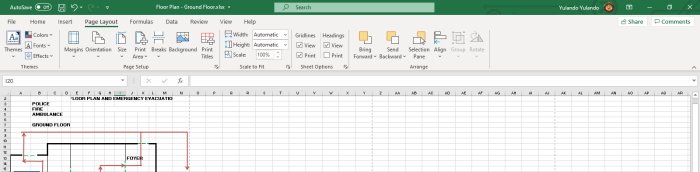
Το μέγεθος του χαρτιού μπορεί να αλλάξει για να διευκολυνθεί ένα μεγαλύτερο σχέδιο σε ένα μόνο φύλλο. Τα περιθώρια θα μπορούσαν επίσης να τροποποιηθούν ώστε η κάτοψη(Floor Plan) να ταιριάζει σε ένα μόνο φύλλο. Μπορείτε να επιλέξετε να διατηρήσετε τις γραμμές πλέγματος στην τελική εκτύπωση ή να κάνετε την εκτύπωση να είναι απλή με μόνο τις γραμμές της κάτοψης(Floor Plan) . Για να εκτυπώσετε, τις γραμμές πλέγματος, μεταβείτε στη Διάταξη σελίδας(Page Layout) και, στη συνέχεια, μεταβείτε στη Γραμμή πλέγματος( Gridline) και επιλέξτε Εκτύπωση( Print) .
Το Microsoft Office 365 (Microsoft Office 365) Excel , όπως και άλλες εφαρμογές του Microsoft Office , είναι πολύ ευέλικτο. Μπορούν να κάνουν πολλά περισσότερα από όσα φαίνονται στο μάτι. Είναι εξαιρετικά εύκολο να πλοηγηθείτε στο Excel για να δημιουργήσετε κατόψεις(Floor Plans) και οποιαδήποτε άλλα σχέδια. Το Microsoft Office 365 (Microsoft Office 365) Excel είναι μια εφαρμογή που πρέπει να εξετάσετε για εύκολες και οικονομικές σχεδιάσεις(Plan) σχεδίων. Απαιτεί ελάχιστες ή καθόλου τεχνικές δεξιότητες και οποιοσδήποτε γνωρίζει το Microsoft Office 365 και το Excel(Excel) μπορεί να το χρησιμοποιήσει για να φτιάξει μια (Plan)κάτοψη(Floor) .
Διαβάστε στη συνέχεια(Read next) : Πώς να χρησιμοποιήσετε τη συνάρτηση TRUNC στο Microsoft Excel.(How to use the TRUNC function in Microsoft Excel.)
Related posts
Πώς να χρησιμοποιήσετε τη συνάρτηση Percentile.Exc στο Excel
Πώς να χρησιμοποιήσετε τη συνάρτηση NETWORKDAYS στο Excel
Πώς να μετρήσετε τον αριθμό των καταχωρήσεων Ναι ή Όχι στο Excel
Το Excel, το Word ή το PowerPoint δεν μπόρεσαν να ξεκινήσουν την τελευταία φορά
Τρόπος χρήσης της δυνατότητας Automatic Data Type στο Excel
Πώς να χρησιμοποιήσετε τη συνάρτηση DGET στο Excel
Πώς να μετρήσετε διπλές τιμές σε μια στήλη στο Excel
Πώς να εξαγάγετε ονόματα τομέα από διευθύνσεις URL στο Microsoft Excel
Πώς να προσθέσετε ένα Trendline στο φύλλο εργασίας του Microsoft Excel
Πώς να προσθέσετε κωδικό χώρας ή περιοχής σε μια λίστα τηλεφωνικών αριθμών στο Excel
Πώς να χρησιμοποιήσετε τη συνάρτηση Rept στο Excel
Πώς να κλειδώσετε κελιά στον τύπο του Excel για να τα προστατέψετε
Πώς να αλλάξετε το χρώμα της καρτέλας φύλλου εργασίας του Excel
Πώς να γράψετε, να δημιουργήσετε και να χρησιμοποιήσετε τη συνάρτηση VLOOKUP στο Excel
Πώς να χρησιμοποιήσετε τις συναρτήσεις INT και LCM στο Excel
Πώς να αλλάξετε την προεπιλεγμένη μορφή αρχείου για αποθήκευση σε Word, Excel, PowerPoint
Πώς να χρησιμοποιήσετε τη συνάρτηση DISC στο Excel
Πώς να ξεκινήσετε τα Word, Excel, PowerPoint, Outlook σε ασφαλή λειτουργία
Πώς να χρησιμοποιήσετε τη συνάρτηση ISODD στο Excel
Πώς να χρησιμοποιήσετε τη συνάρτηση HLOOKUP στο Microsoft Excel
